Trápi Vás nízka výdrž batérie na notebooku? 6 jednoduchých trikov, vďaka ktorým bude fungovať dlhšie!
Nedostatok šťavy v batérii notebooku dokáže nemilo potešiť. Nižšie sme si pre Vás pripravili niekoľko tipov ako vymačkať z batérie čo najviac.

Ste uprostred dôležitej porady a práve vtedy zlyhá technika. Slabá výdrž batérie trápi nejeden notebook, avšak aj s tým sa dá čiastočne bojovať. Nižšie sme si pre Vás pripravili niekoľko tipov ako na to.
Ako vymačkať z batérie notebooku čo najviac?
Šetrič batérie
Začnime tým najjednoduchším. Každý notebook prichádza s funkciou šetriča batérie, ktorú môžete zapnúť pomocou ikonky v pravom dolnom rohu. Kliknite na ikonku napájania a otvorí sa okno ako môžete vidieť nižšie, kde si viete pomocou jedného až dvoch klikov viete prispôsobiť túto funkciu.

Znížte si jas obrazovky
Ďalším, menej známym, trikom je stiahnutie jasu obrazovky. Čím jasnejšie svieti, tým spotrebováva viacej energie a presne tomu chceme zabrániť. Kliknite na ikonku štart, otvorte nastavenia, prekliknite sa na ľavej lište do kolónky systém a tam nájdete zložku obrazovka. Po kliknutí na ňu sa vám otvorí menu, kde jednoducho nájdete potrebné nastavenie.
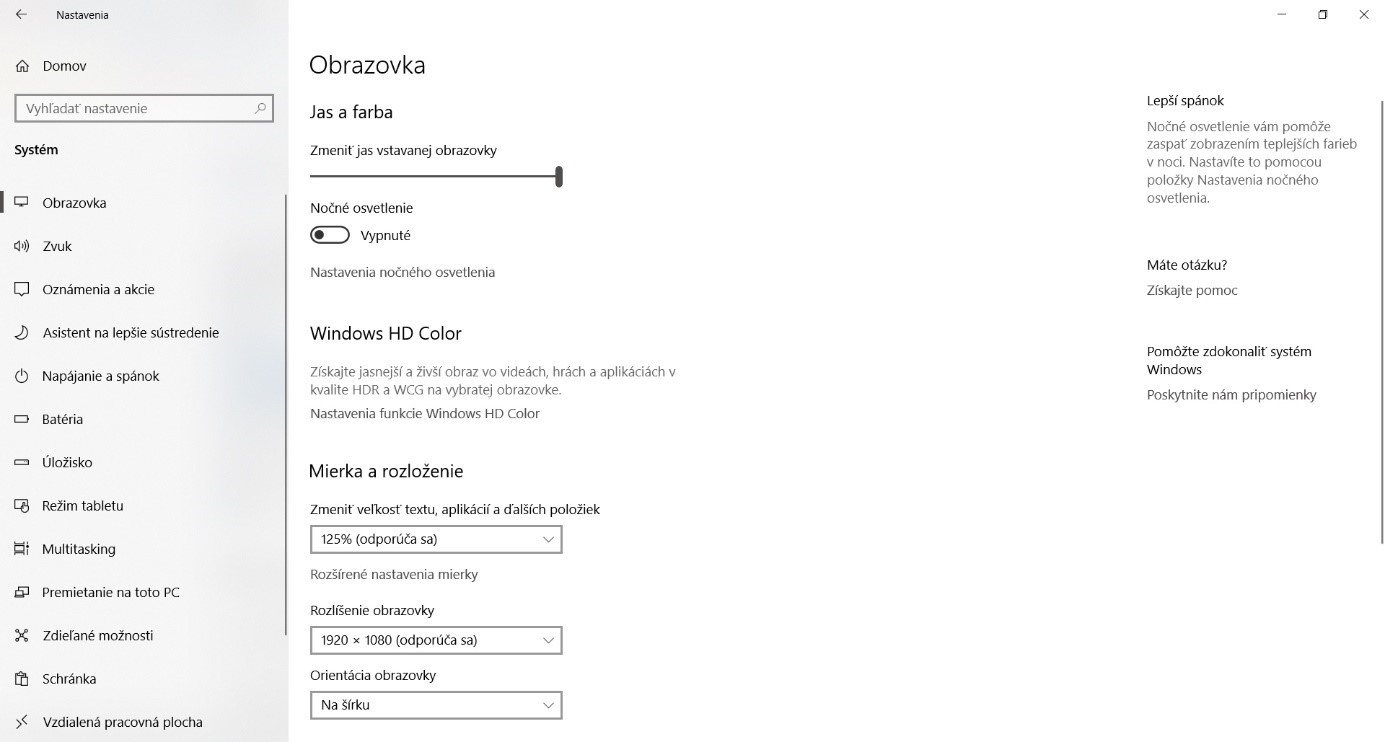
Sledujte, ktoré aplikácie žerú najviac batérie
Každá aplikácia má svoje požiadavky na správny výkon a do toho sa vzťahuje aj to, aké sú náročné na batériu v notebooku. V nastaveniach pod kolónkou batéria môžeme nájsť všetky spustené aplikácie spolu s ich požiadavkami a pomocou kliknutia na ne si nastaviť, ako majú fungovať (Nastavenia > Batéria > v hlavnom okne nájdite položku „Zobraziť aplikácie, ktoré majú vplyv na výdrž batérie“).
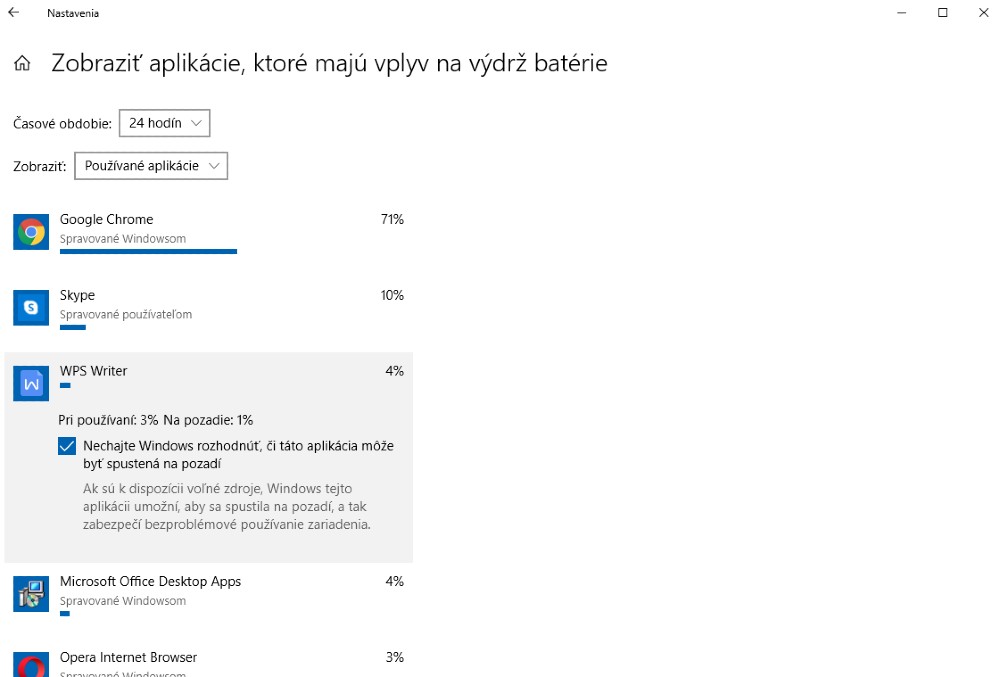
Následne sa uistite, že kolónka Nechajte Windows rozhodnúť nie je zafajknutá.
Neprehliadnite

Vypnite si Bluetooth a Wi-Fi
Ďalšie jednoduché nastavenie, ktoré pridá na životnosti batérie Vášho notebooku. V pravej, dolnej časti je ikonka oznámení. Otvorte ju a uvidíte tlačidlá pre bezdrôtovú sieť a aj bluetooth, ak je k dispozícii. Jednoducho na ne kliknite a tým ich aj vypnete.
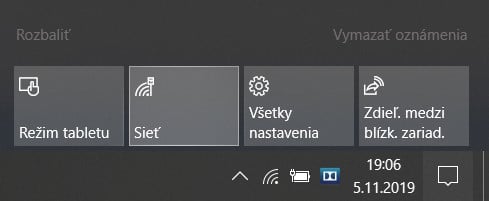
Funkcia dlhodobého spánku
Je pravda že keď je notebook v režime spánku, výrazne sa predĺži jeho životnosť, ale existuje ešte jedno nastavenie, ktoré mu pomôže viac. Jedná sa o režim dlhodobého spánku a jediná nevýhoda je dlhšie načítavanie operačného systému po opätovnom zapnutí. Stlačte tlačidlá Štart+R a do poľa, ktoré vám vyskočilo napíšte powercfg.cpl. V novo otvorenom okne nájdite na ľavej strane Zmeniť čas prechodu počítača do režimu spánku a otvorí sa toto okno.
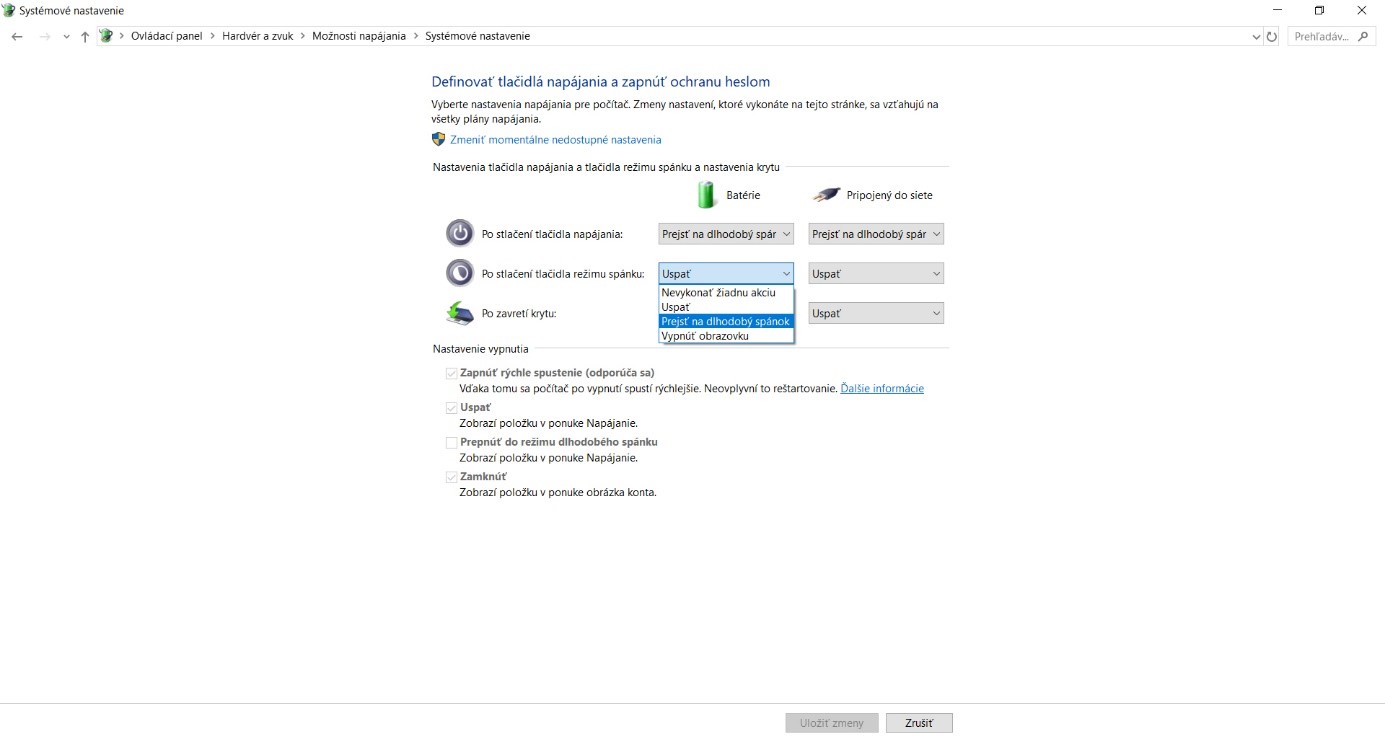
Tam si zvoľte možnosť prejsť na dlhodobý spánok.
Skúste riešenie problémov systému Windows
Toto riešenie nie je dokonalé. Častokrát nástroj na riešenie problémov nič nenájde, ale ak by ste predsa len mali pocit, že sa vám batéria vybíja až prehnane rýchlo, za pokus nič nedáte. Opäť si otvoríme nastavenia, kolónku systém na pravej strane a do vyhľadávania napíšeme riešenie problémov.

Klikneme na ňu a zvolíme možnosť napájanie. Potom necháme systém, nech vyhľadá prípadné problémy.
Autorom článku je Richard Zliechovský






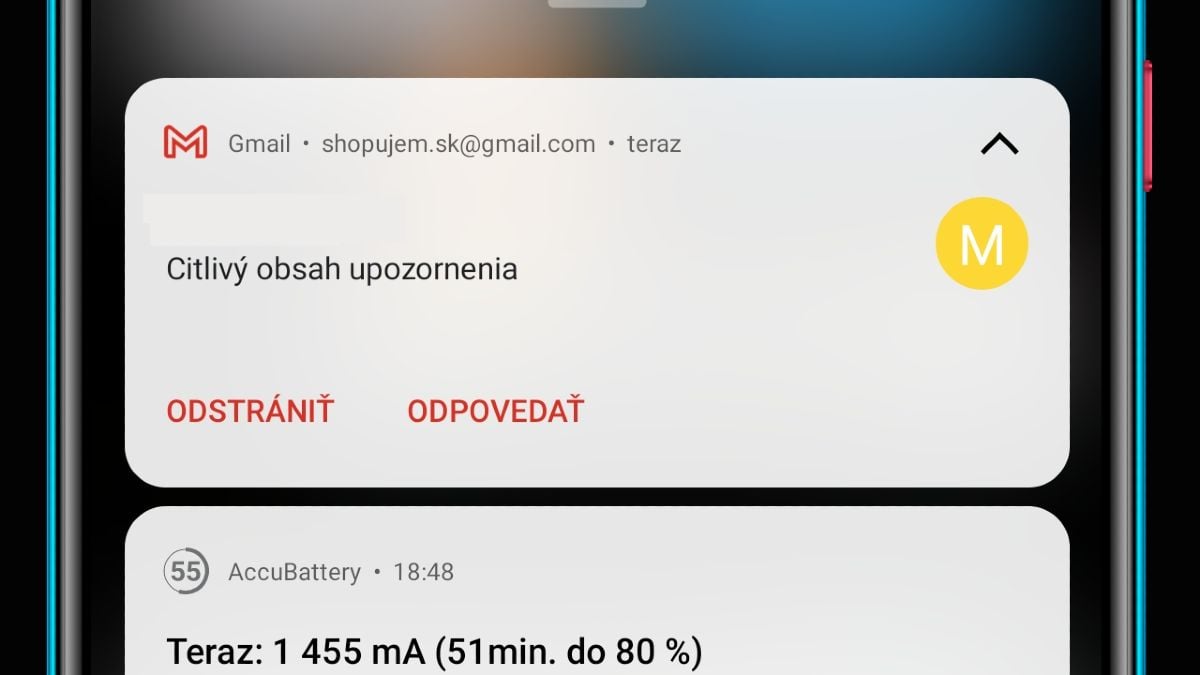
















Komentáre